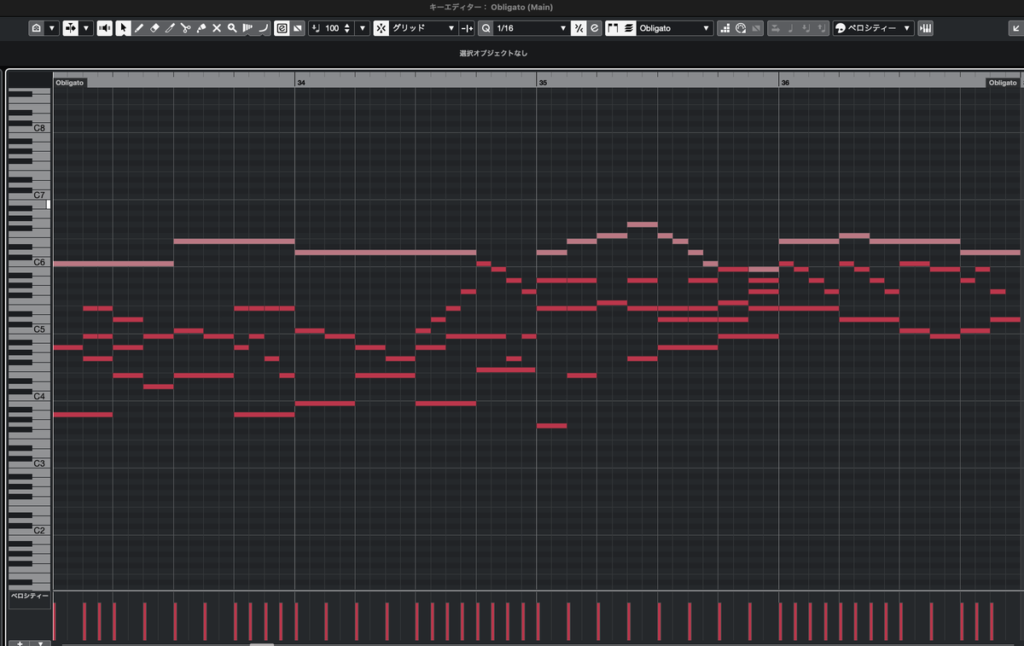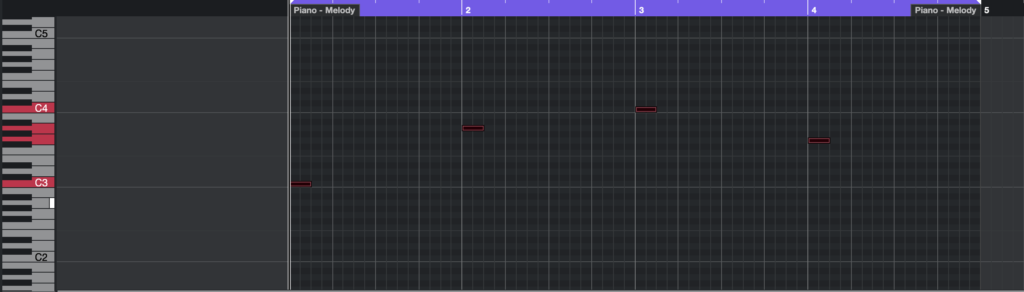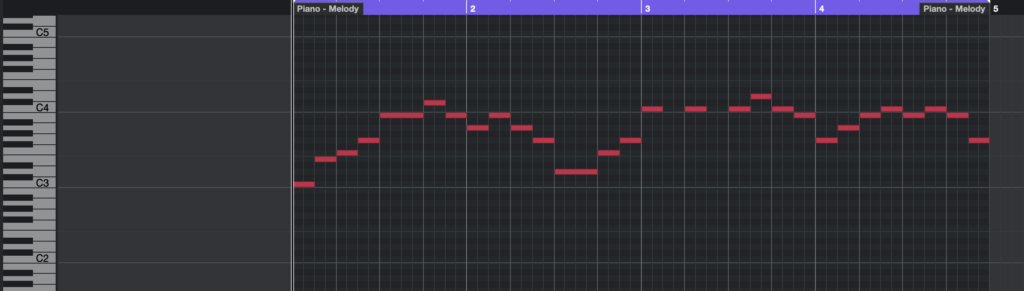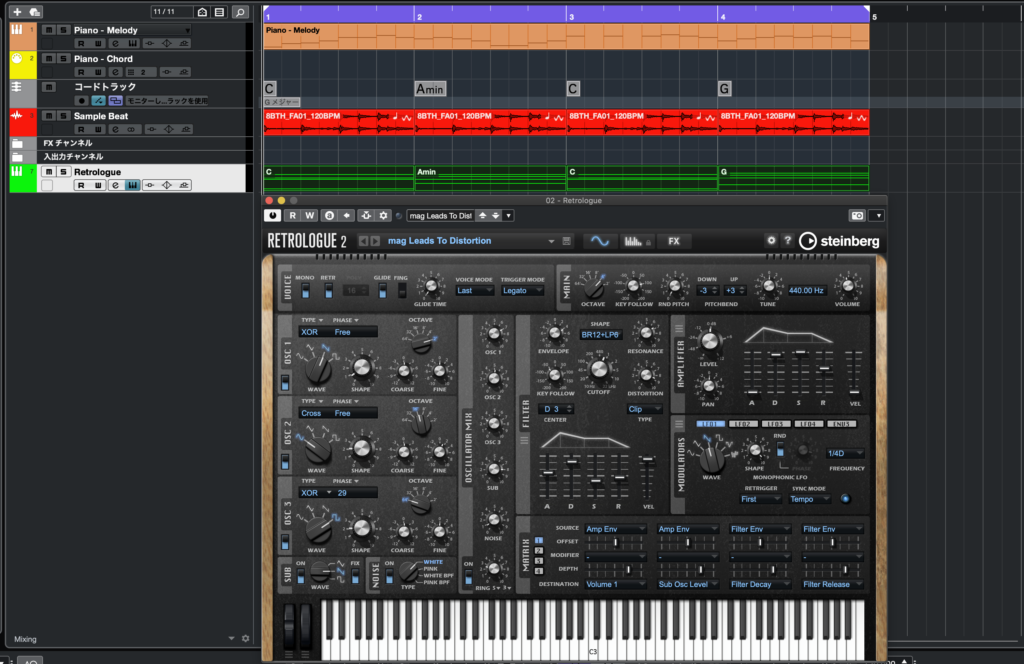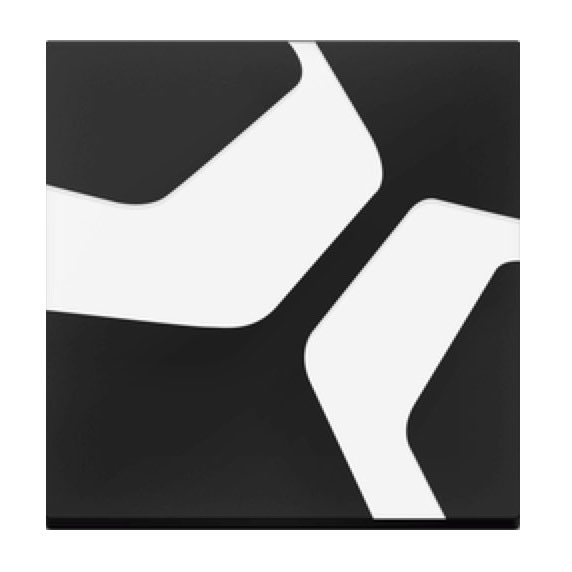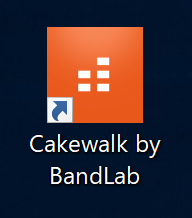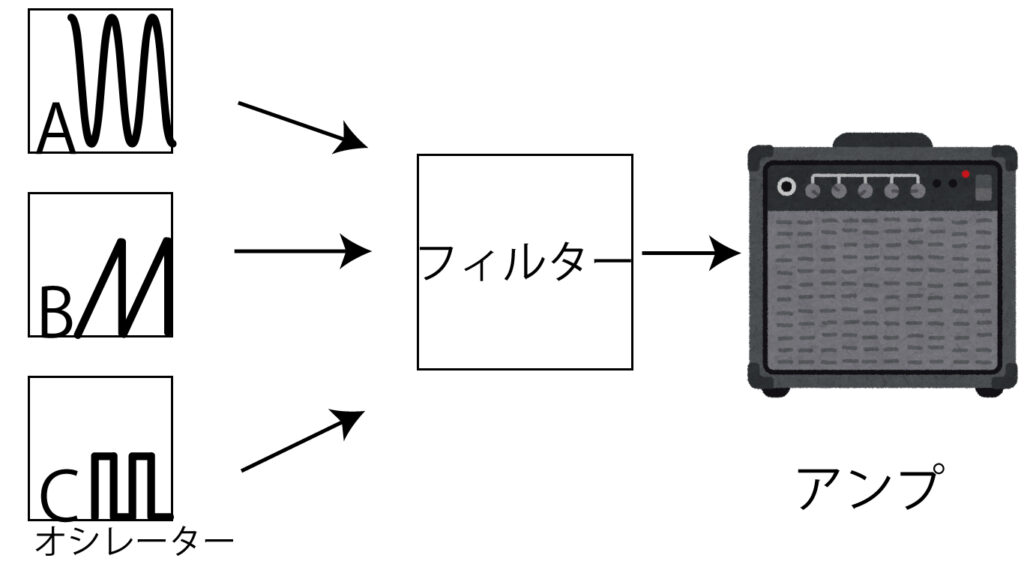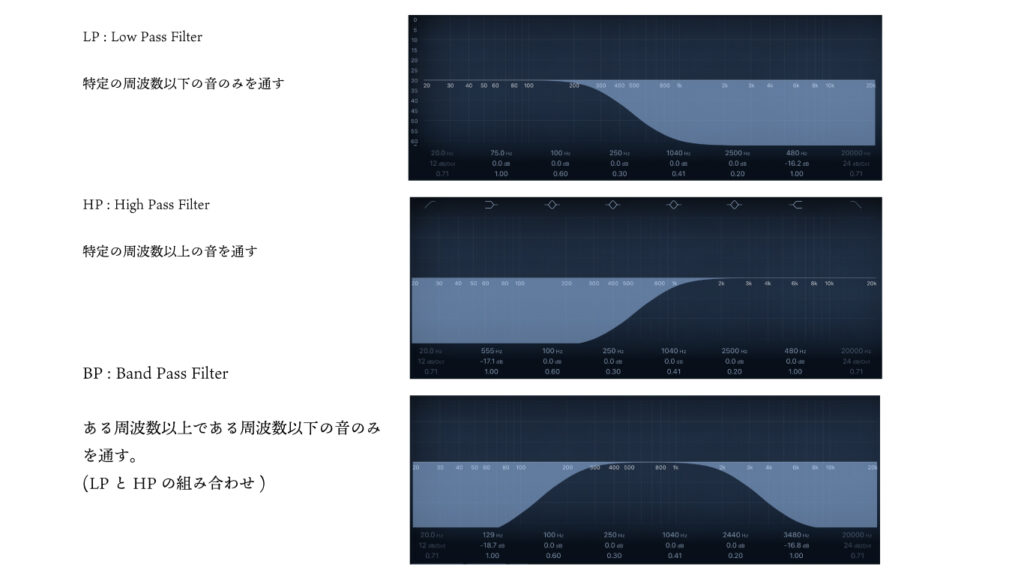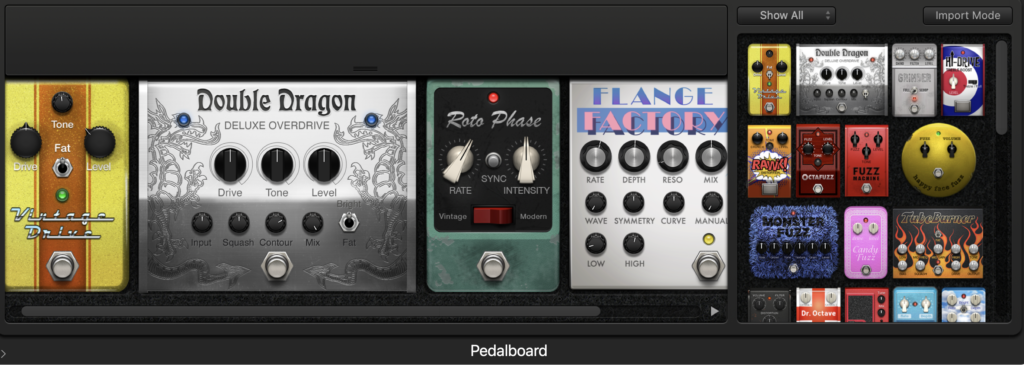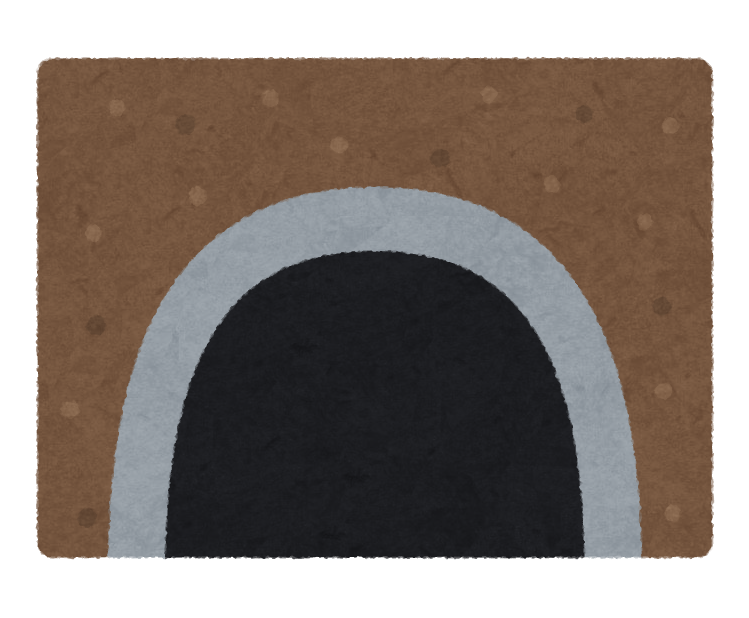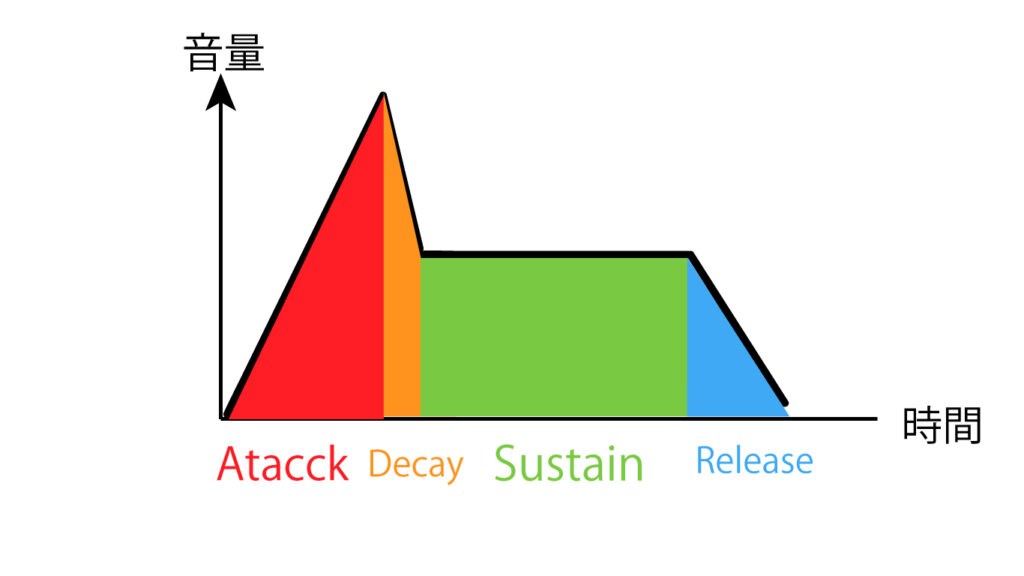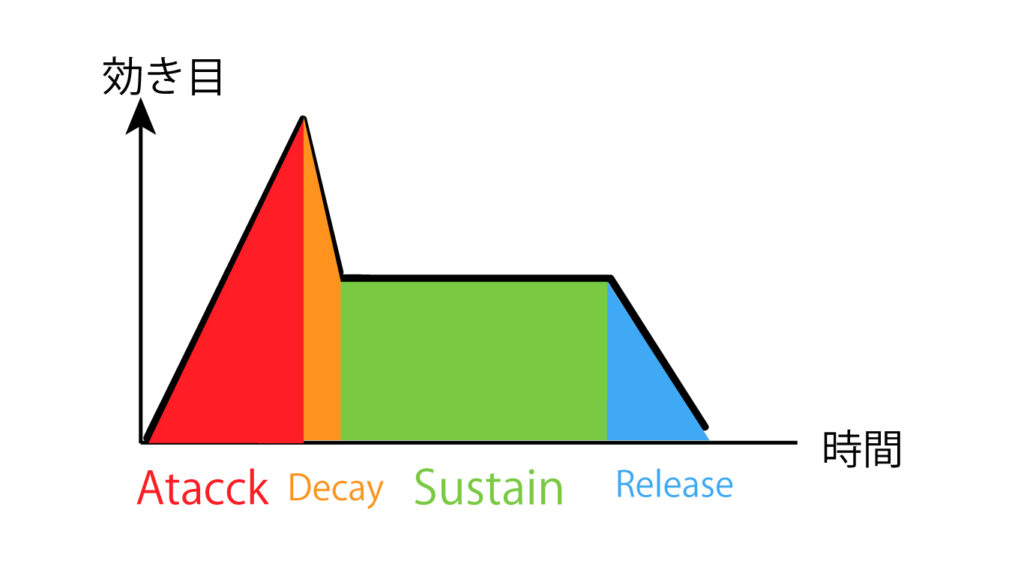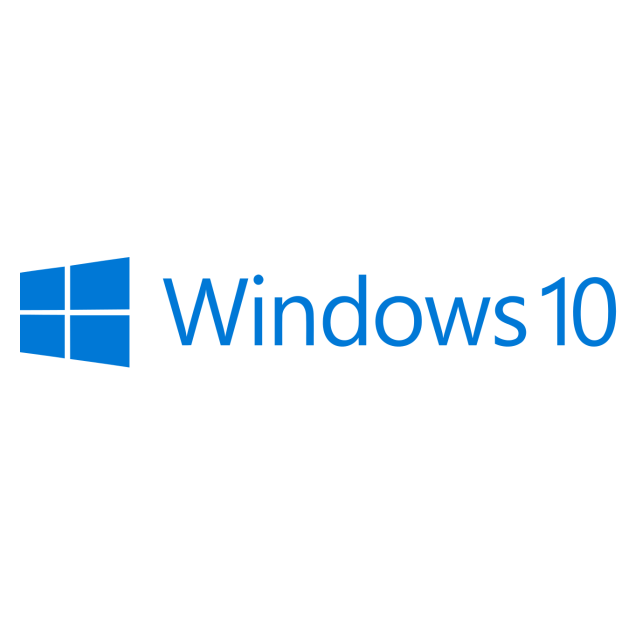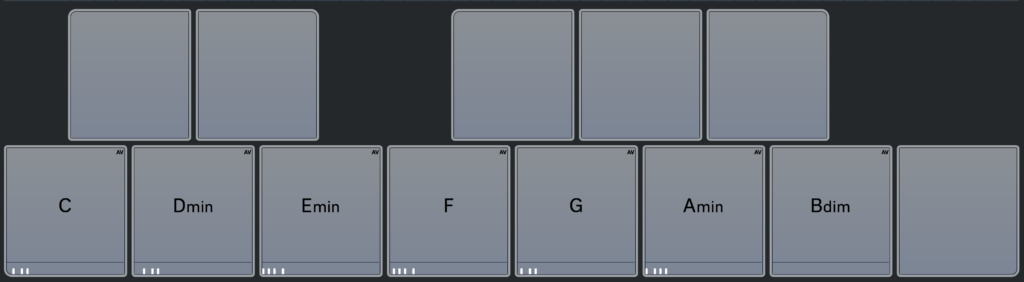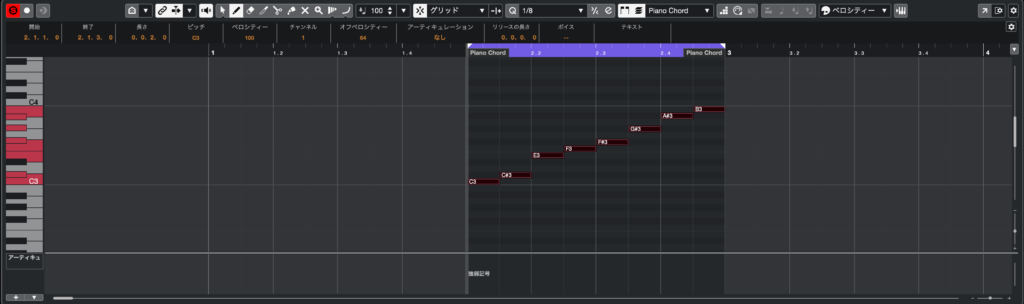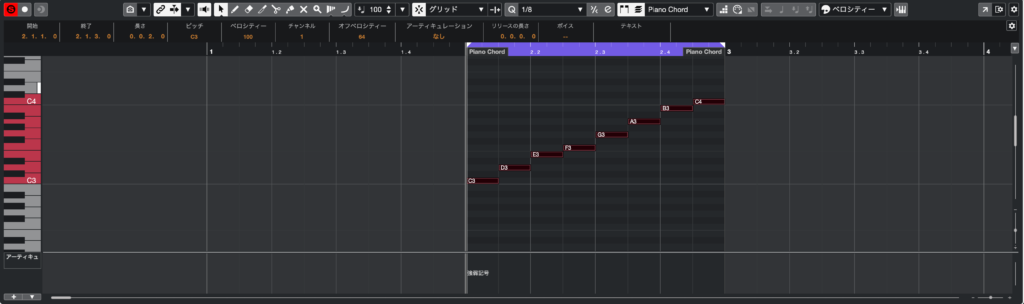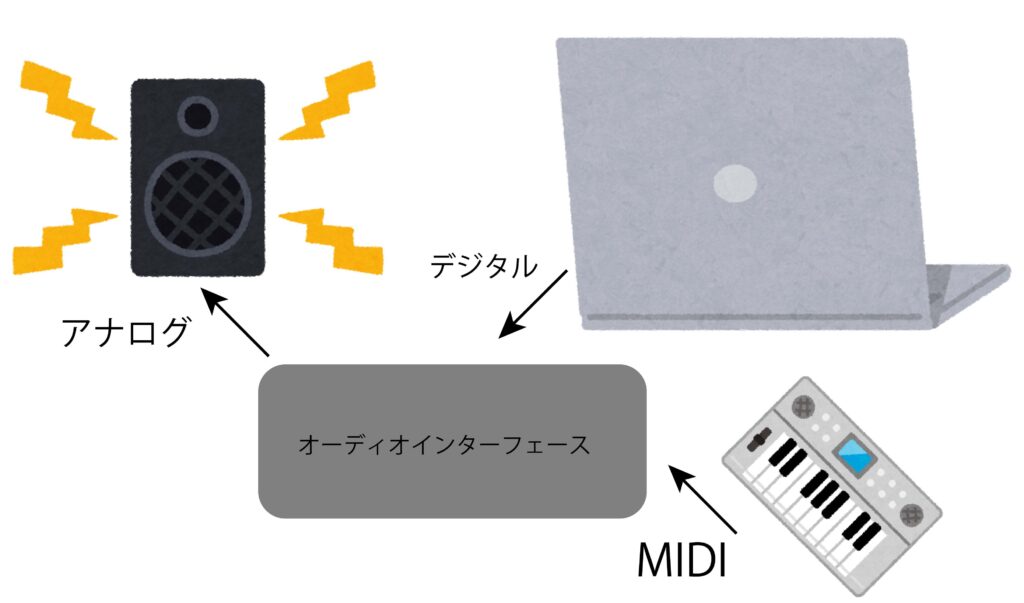これからDTMを始める方必見!30日でオリジナル楽曲を作る方法
DTMを始める前に
制作したい楽曲の種類を明確にしましょう! 目的に沿った最低限の機材を揃えましょう! 目的別の基礎知識を見ていきましょう! そもそもDTMとは?
最近では映像作品でも取り上げられたりと、 話題の「DTM」。 これは、Desktop Music の略称で、 コンピュータで音楽を作ることを指します。 そして「DAW」。 こちらも聞き慣れた方も多いと思いますが、 これはDigital Audio Workstation の略称で、 PCで音楽を作るためのソフトを指します。 単純にPCで音楽を作ると言っても、 作曲・録音・編集など DTMで出来ることは様々です。 動画の音声を編集することも出来ます。 ですがここでは、 バンド音楽やボーカロイド作品、 インストゥルメンタルミュージックなどを 作曲する事に絞って解説していきます。
DTMをするにはDAWが必須ですが、 これは無料のものや 高度な編集作業が出来る高価なものまで様々。 ご自身の目的にあったものを準備しましょう。
なによりも大きなことは、 DTMでは楽器やバンドメンバーも必要なく、 コンピュータを使って 「自分一人で楽曲を完成させられる事」です。
制作したい楽曲を明確にしましょう!
DTMではクラシック~ダンスミュージックまで 様々な種類の楽曲を作曲する事が出来ますが、 これからDTMを始めるという方はまず、 自分がどんな音楽を一番作りたいのか よく考えておきましょう。 後になってから 制作するジャンルを変更は出来ますが、 出だしで機材や知識が無く躓いてしまうと、 勢いが止められてしまいます。
ボーカロイド作品であれば 当然ボーカロイドソフトが必要ですし、 歌や生演奏を録音するには機材が必要です。
またダンスミュージックでも 作業効率を段違いにする機材があります。
このように機材の準備をしておく事は モチベーションの維持にも繋がります。 方向性が明確であれば学ぶべき知識が絞られ スムーズに制作に取り掛かることが出来ます。 DTMでは出来ることが多い分、 インターネットなどの情報量も膨大です。 効率良く進めるために 最初に入念に準備しておくのが良いでしょう。
目的に沿った機材を揃えましょう!
先にも述べたように、 DTMをする上でDAWソフトは必須です。 無料のものであれば、 • CakeWalk (Windowsのみ) • Studio One Prime • GarageBand (iPhone , mac 標準搭載)
などが一般的に使われています。 またヘッドフォンや *オーディオインターフェースは後々必須となる ので、 オーディオインターフェースに付属してくる、
• Cubase AI
• Ableton Live Lite
などがありますので、 安価なものでも良いので 将来的に使いやすいものを準備しましょう。
Studio One
Grage Band
Cakewalk
Audio Interface and Cable *オーディオインターフェース:
PCの出力音源をデジタルからアナログに変換 し、スピーカーやヘッドフォンから聴けるよう にする装置。PCの負荷を軽減する効果もあり。 また、ギターやヴォーカルなどの楽器をデジタ ルに変換してPCに録音したり、MIDIキーボー ドなどの入力をPCに反映することにも使用する ため、用意しておきましょう。
目的別の基礎知識を見ていきましょう!
DTMを始めようとしているあなた、 ここで一度立ち止まって考えましょう。 作ろうとしている楽曲はどんな楽曲ですか? それにより必要な機材や知識が変わります。
どんな楽曲ですか?と言われても、 そんなに難しく考える必要はありませんので ご安心ください。 例えばシンセサイザーを基調とした EDMを作りたい!だとか、 ボーカロイド作品を作りたい! または自分のバンドの楽曲を作りたい! 等と大雑把な括り方で考えてみましょう。
当たり前のことですが、 ボーカロイド作品を作るにはソフトが必要で、シンセサイザーを使うには ハードシンセまたはソフトシンセが必要です。
また、自分で演奏した歌やギターを 楽曲に取り入れたいと思うのであれば、*オーディオインターフェースという機材が 必要になります。
また、必要な知識も変わります。 変わると言っても根本的なところは同じで、以下の3つの方法から、 作りたい楽曲に合うものを身につけましょう。
コード先行型の作曲方法(EDM, インストゥルメンタル楽曲に向いています) メロディ先行型の作曲方法(ボーカロイド作品、バンド楽曲に向いています) 歌詞先行型の作曲方法(楽曲のイメージをしっかり固めて作りたい時に向いています) コード先行型の作曲方法とは?
その名の通り、 先にコード進行を決めて 後からメロディを付けていく作曲方法です。 こちらは後ほど詳しく解説しますが、 まずはキー(どの鍵盤で楽曲を構成するか)と テンポを決めて、 キーに合ったコードを並べていきます。
メリットは、とにかく早く簡単に 楽曲を制作することが出来ることです。 DTMではコード進行の作成は非常に簡単で、 初めて作曲をする方でもすぐに出来ます。
そこにメロディを付けていくという工程も、 DTMでは非常に簡単に出来るので、 作曲を初めてやるという方には 特にこの方法をおすすめしています。
デメリットは、 この方法を続けていると コード進行のパターンに バリエーションが無くなってしまうこと、 またメロディの選び方にも 自由度が無くなってしまうことです。
しかし単純な進行で音を聴かせる EDMの様な楽曲の制作には強力な方法ですし、 初心者の方にもとっつきやすい方法です。 実際のレッスンではほとんどの場合、 この方法から始めて頂いております。
メロディ先行型の作曲方法とは?
こちらもその名の通り、 メロディを最初に作ってしまい、 コードをはめ込んでいくという作曲方法です。 DTMにおいては、 4~8小節程度のメロディを キーボードやマウスを使って 自由に打ち込んでいきます。 鼻歌の録音を、 PCで行うといったイメージです。
これにもDTMならではのメリットがあります。 それはまず、音程が正確になることです。 PCの音程は完全に正確なので、 後からコードをはめ込む時に 音のズレが生じなくなります。
デメリットは、 慣れるまでは打ち込みを終える前に 思いついたメロディを忘れてしまうことです。 (これは最初のうちは非常に多いです) 忘れてしまうと、また考えて、 それが気に入らなかったりと なかなか完成に近づけなくなってしまいます。
歌詞先行型の作曲方法とは?
これもまた文字通り、 歌詞を先に書いて メロディを付ける作曲方法です。
作曲をする際、なんのイメージも無しに いきなりメロディやコードを並べるよりは、 自分の中で描きたいストーリーを しっかりまとめてから形にしたい という方に向いています。
重複しますがメリットは イメージを先にしっかり固められるので 作品と自分のイメージがズレにくい事です。
デメリットは、 言葉のリズムに合わせて メロディを選んでいかなければいけないので、 そもそもメロディを作ったことがない、 または作るのが苦手といった方には 難易度が高いということです。
様々な方法がありましたが、いかがでしょう? 自分のやりたいことに合わせて 適切な方法を選んで、無理なく楽しく DTMを始めていきましょう! →初めてのDTM~実践編~へ
完全オンライン・マンツーマンのDTMスクールです!格安でDTMを始めたい方は⇑のページをご覧ください! 教室公式Twitter